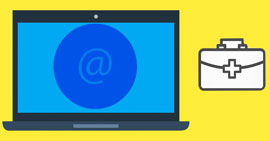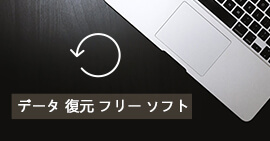iPhoneパスコード合っているのにロック解除できない時の対処法
iPhoneの使用中に、iPhoneパスコードが合っているのに、ロック画面に止まって進まない不具合に合ったことがありますか。iPhoneのパスワードを間違えて使えなくなったのは仕方ないですが、iPhoneパスコードを勝手に変えたことがなくて、iPhone画面をロックから解除できないのはあり得ないことですね。本文では、iPhoneパスコード合っているのに画面ロックが解除できない時の対処法を検討しましょう。
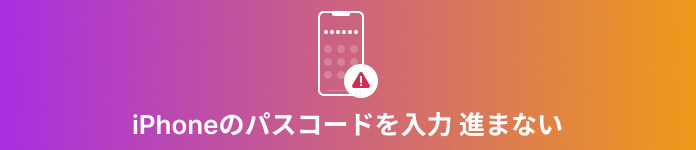
iPhone パスコード合っているのに、ロック解除できない
iPhoneパスコードが合っているのに進まない原因は?
iPhoneパスコードに関する設定しないで、ロック画面から解除できないのは、以下の原因が考えられます。
iPhoneのタッチ操作に何かの不具合がある
iPhone画面のロックを解除するには、設定しておいたパスコードを入力しなければならないですよね。でも、パスコードを入力するタッチに何かの不具合が起こると、タッチした数字が反応されなくなって、iPhoneをロック画面から解除できなくて、進まないです。
iPhone画面の認識にズレが発生してしまう
iPhoneキーボードにある位置をタッチしているのに、他の位置をタッチ認識してしまったら、iPhoneのパスコードを入力してロック解除画面に進まないでiPhoneの画面ロックが解除できません。
何回もiPhoneパスコードを間違えて入力してしまう
iPhoneのロック画面でパスコードを何度も間違えて入力すると、iPhoneをロック画面から解除できなくて、使用できないという警告が表示されます。例えば、間違ったパスコードを6回入力すると、「iPhoneは使用できません 1分後にやり直してください」というメッセージが表示されます。7回の場合は15分を待たなければならないです。最悪な場合、iPhoneパスコードを10回も間違えて入力する場合、iPhoneが完全に使えなくなります。
iPhoneパスコードを入力しても進まないときの対処法
iPhoneのパスコードが合っているのに、ロック画面を解除できない原因がわかった以上、下記では、iPhoneパスコードが合っているのに画面ロック解除できない時の対処法をご紹介いたしましょう。
1、iPhoneを再起動する
iPhoneのパスコードが正しいのに、入力してもiPhoneのロック画面を解除できないのは、iPhone側に何らかの不具合があるかもしれません。そこで、まずは、iPhoneを再起動してみてください。iPhone機種によって、再起動する方法が異なりますので、ご注意ください。よかったら、iPhone再起動方法までご参考ください。
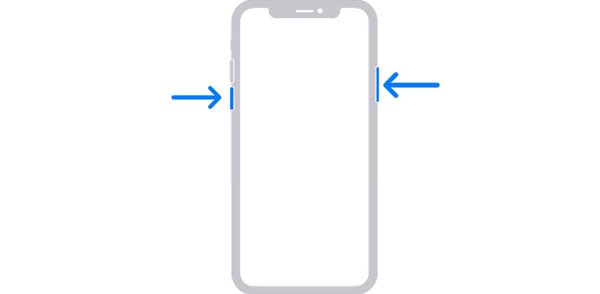
iPhoneを再起動する
2、iTunesでiPhoneのロックを解除
iPhoneのパスコードを入力しても、進まなくてロック画面から解除できなくなると、iTunesでiPhoneを復元してみてください。
まずは、USBケーブル経由でiPhoneをiPhoneのiTunesバックアップの所在するパソコンに接続します。次に、パソコンからiTunesアプリを起動して、iTunesの画面にiPhoneアイコンが表示されるまで待ってて、そのアイコンをクリックします。そして、表示される画面の概要をクリックして、「iPhoneを復元」を選択して、画面の指示に沿ってiPhoneを復元してみてください。
注意すべきなのは、iPhoneのすべてのデータと設定が削除され、最新のバックアップデータしか復元できません。
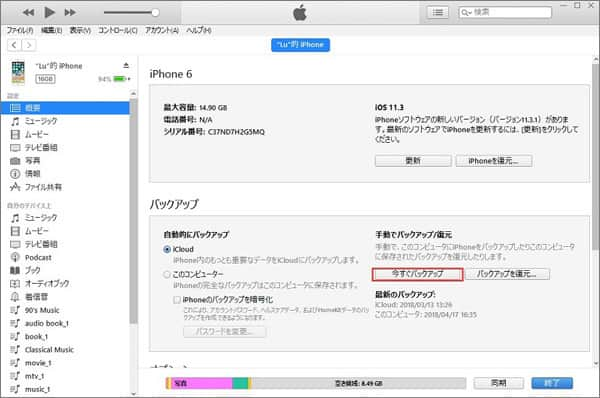
iTunesでiPhoneのロックを解除
3、iCloudの「iPhoneを探す」をご利用
iCloudの「iPhoneを探す」機能を利用して、該当するiPhoneを消去して初期化することでその画面ロックを解除できます。
まずは、iCloud公式サイトにアクセスして、Apple IDとパスワードを入力してiCloudアカウントにサインインします。 次に、そのホーム画面にある「iPhoneを探す」アイコンをクリックします。そして、画面上部にある「すべてのデバイス」をクリックして、表示画面でロックされたiPhoneを選択します。最後、 「iPhoneを消去」をクリックして、 iPhoneの復元が始まります。
ご注意:
iPhone本体の「iPhoneを探す」をオンにしていなかったら、この機能でiPhoneの画面ロックが解除できません。
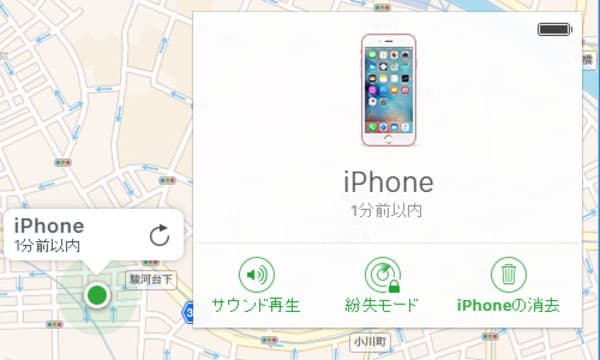
iCloudの「iPhoneを探す」でデバイスを消去
一番効率的!専用のiPhoneロック解除ソフトをおすすめ
Aiseesoft iPhoneロック解除ソフトはパスコード忘れた、無効パスコードを何回入力、壊れたiPhone、Touch ID/Face ID無効、Apple IDまたはパスコード忘れたなどの不具合でロックされたiPhoneを簡単に解除してくれるソフトウェアなので、iPhoneのパスコードが合っているのにロック画面解除できない時に、ぜひお試しください。
ポイント:
- 画面タッチや顔認証、指紋認証などができなくなる、ロックされたiPhone/iPadのスクリーンロック状態を解除できる
- 忘れたApple IDを消去して、新しいApple IDを作成できる
- iPhone/iPadのデータを損なうことなく、パスコードの回復・削除ができる
- iPhone、iPadからMDMをすばやく簡単に削除
iPhoneを画面ロック状態から解除する方法
では、このiPhoneロック解除ソフトを無料ダウンロード・インストールして、iPhoneのロックを解除する方法をご紹介いたしましょう。
ステップ 1iPhoneをUSBケーブル経由でパソコンに接続して、このiPhoneロック解除ソフトを立ち上げて、そのメインインタフェース画面にある「パスコード 解除」をタップします。
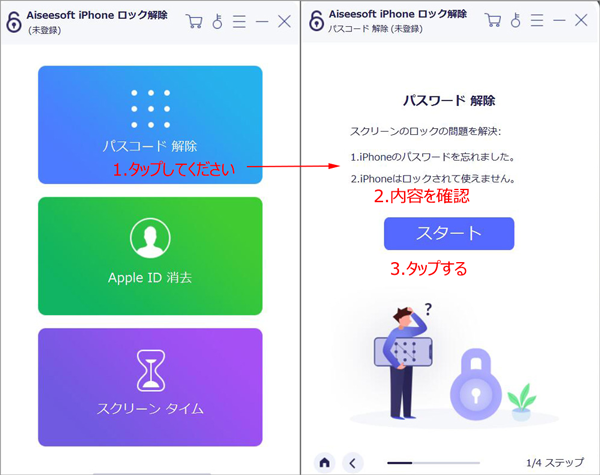
「パスコード 解除」を選択
ステップ 2次に、表示されるパスコード解除画面には、iPhone ロック解除のできることを確認して、「スタート」をクリックします。
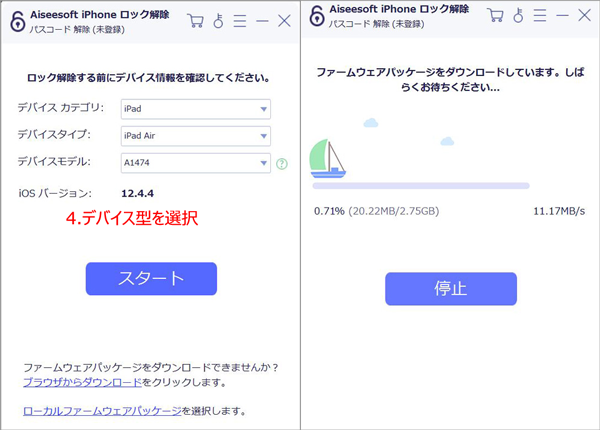
iPhoneのロック解除
ステップ 3それから、お使いのiPhoneの情報を確認して、「スタート」ボタンをクリックします。すると、iPhoneのパスコードは解除されはじめます。iPhoneパスコードは解除されたら、新しいパスコードを作ってください。そして、iPhoneのスクリーンでパスコードを入力して正常に使用できるはずです。
このiPhoneロック解除ソフトでは、iPhone/iPadの指紋認証を解除したり、iPhoneのロックされたApple IDを解除したりする事ができて、超強力です。
結論
以上は、iPhoneのパスコードが合っているのに、ロック画面が解除できないときの対処法です。今後、正しいiPhoneパスコードを入力してもロック画面で進まないと、ご参考ください。
推薦文章